För närvarande är människor alltmer medvetna om sin kroppskondition. Naturligtvis såg vi ett antal människor se till att träna varje dag. Denna övning täcker alla typer av sportaktiviteter som löpning, jogging, promenader etc. Hur vet man hur många kalorier han eller hon förbränner när man spelar vissa sporter eller tränar? Att komma ihåg eller räkna manuellt är inte möjligt. Tack vare modern teknik har vi Android-applikationer som Google Fit Activity Tracker.
Google Fit är en fantastisk applikation som hjälper dig att planera och spela in olika övningar och sportaktiviteter. Människor kan använda det på sina smartphones och med smarta Android-enheter som kan användas.
Vissa människor kanske tycker det är lite repetitivt att öppna Google Fit-applikationen varje gång de vill kontrollera antalet steg eller annan information. Detta händer när någon regelbundet övervakar sina rörelser och måste kontrollera räknaren ibland. Uppenbarligen kommer det att ta några sekunder att gå igenom applikationslådan och söka efter Google Fit-applikationen. Så finns det ett sätt att enkelt komma åt rörelser eller träningsrelaterade data utan att behöva öppna applikationen?
Bra. ja! Det finns ett sätt att göra detta. I den här guiden berättar vi hur Aktivera Google Fit Activity Tracker på startsidan för Smartphone.
Hur du aktiverar Google Fit Activity Tracker på startsidan för Smartphone
Vissa av er kan vara oroliga för att vi kan be dig genomgå raketvetenskap för att presentera dina Google Fit-data på din mobilskärm. Det är inte problemet. Processen är ganska enkel. Vi kommer att använda Android-widgeten för att anpassa de sätt och information från Google Fit som vi vill ha på skrivbordet på vår smartphone.
Installera Google Fit
Det första du måste komma ihåg är att för den här guiden måste du ha Google Fit på din mobil. Så om du inte använder applikationen måste du installera det först. Som alltid öppnar du Play Store för att ladda ner den senaste versionen av Google Fit.
Om du redan har en applikation på din smartphone kan du hoppa över stegen ovan.
Steg för att anpassa Google Fit Data
Låt oss nu kolla hur man spelar med Android-widgetar och extraherar information om Google Fit.
- Öppna / låsa upp din smartphone
- Gå till Frontvy
- Tryck och tryck på långt på vilken del av skärmen som är gratis.
- En liten meny visas med alternativ som Widgets, Wallpaper och Home Settings. Klicka på den widget.
- Du kommer att riktas till Avsnitt för justering av widget. I det här avsnittet hittar du alternativ för att anpassa widgetar för olika applikationer som du har installerat på din smartphone.
- Rulla ner och leta efter Google Fit i avsnittet Widgets.
- Du måste se tre alternativ för Google Fit. Detta är Syftet med aktiviteten, flera statistik och en enda statistik.
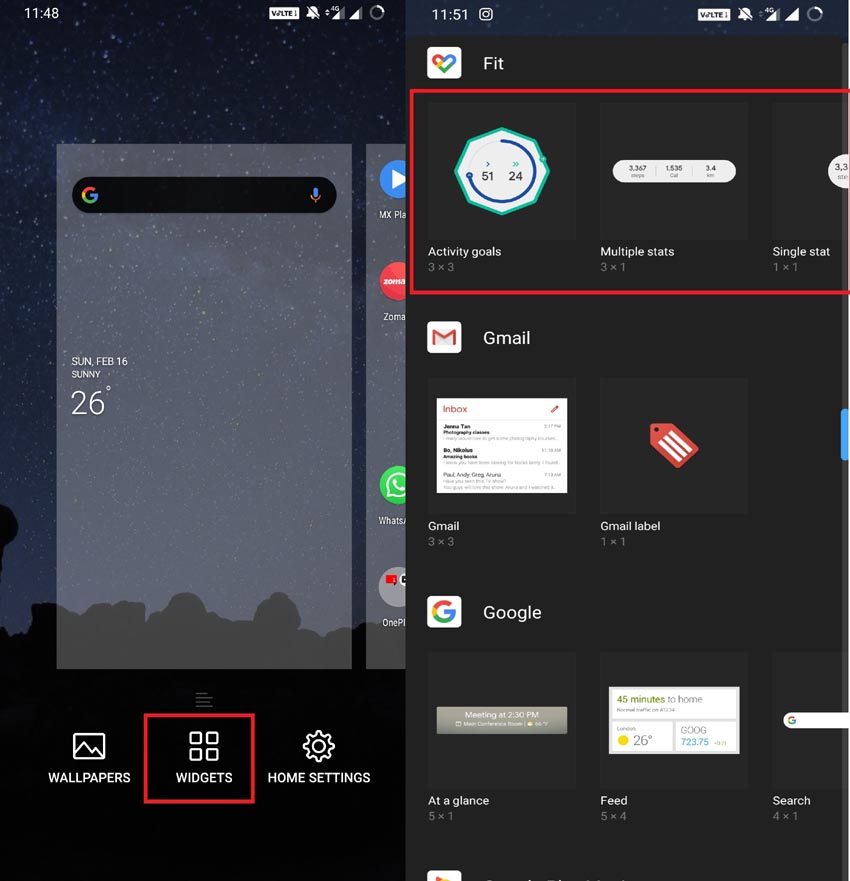
- Från de tre parametrarna ovan, beroende på ditt val, tryck på ett alternativ och dra det till den tomma delen av hemskärmen. För exempelJag valde initialt en enda stat som är en stegräknare och drade den till hemskärmen.
- När du drar ett alternativ kommer du att presenteras med alternativ för vilken information du vill se i den widgeten.
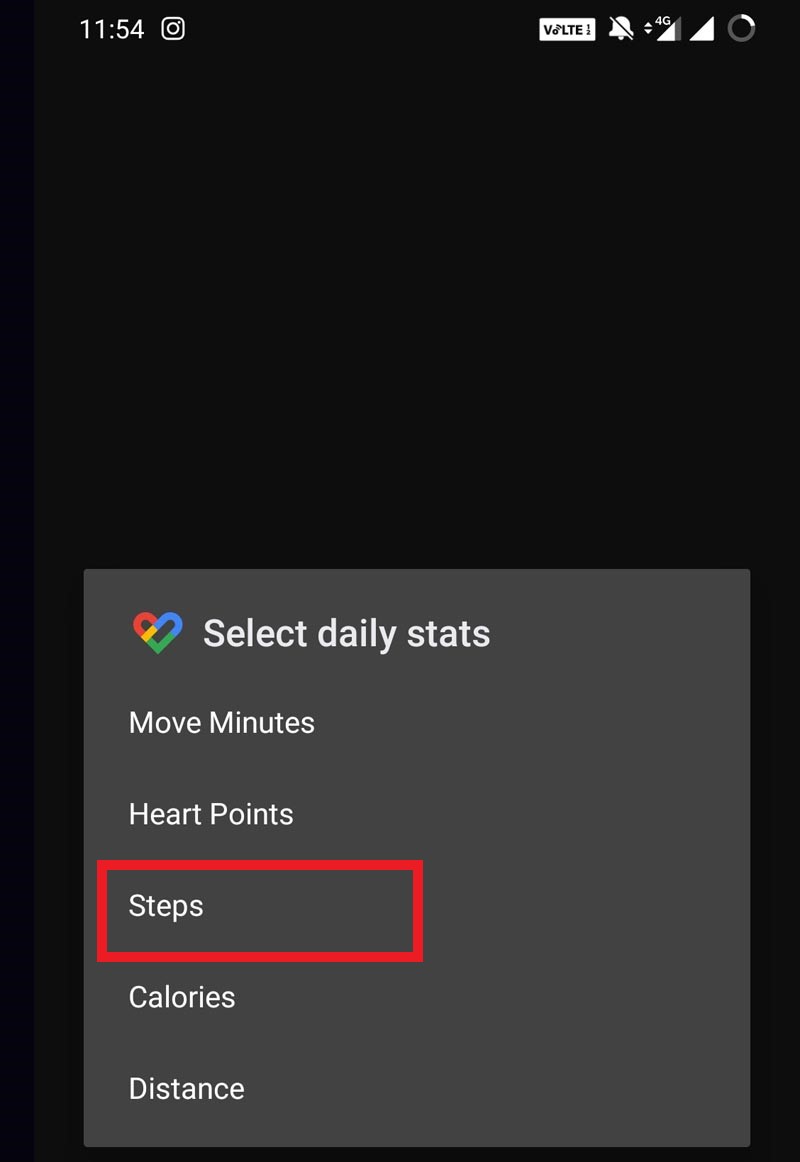 Det här alternativet är i princip information om hjärtfrekvens, rörelser, steg, kaloriräknare, etc. I mitt fall valde jag bara Steg, så min Single Stat-widget visar exklusivt det totala antalet steg.
Det här alternativet är i princip information om hjärtfrekvens, rörelser, steg, kaloriräknare, etc. I mitt fall valde jag bara Steg, så min Single Stat-widget visar exklusivt det totala antalet steg. - På samma sätt, om jag vill lägga en del statistik från Google Fit Activity Tracker på min startsida, måste jag återigen upprepa stegen ovan. Jag drar widgeten Flera statistik till startskärmen.
- På hemskärmen på min smartphone har jag nu en enstaka databaserad stegräknare och en dubbel databaserad stegräknare, kalori- och kilometerräknare.
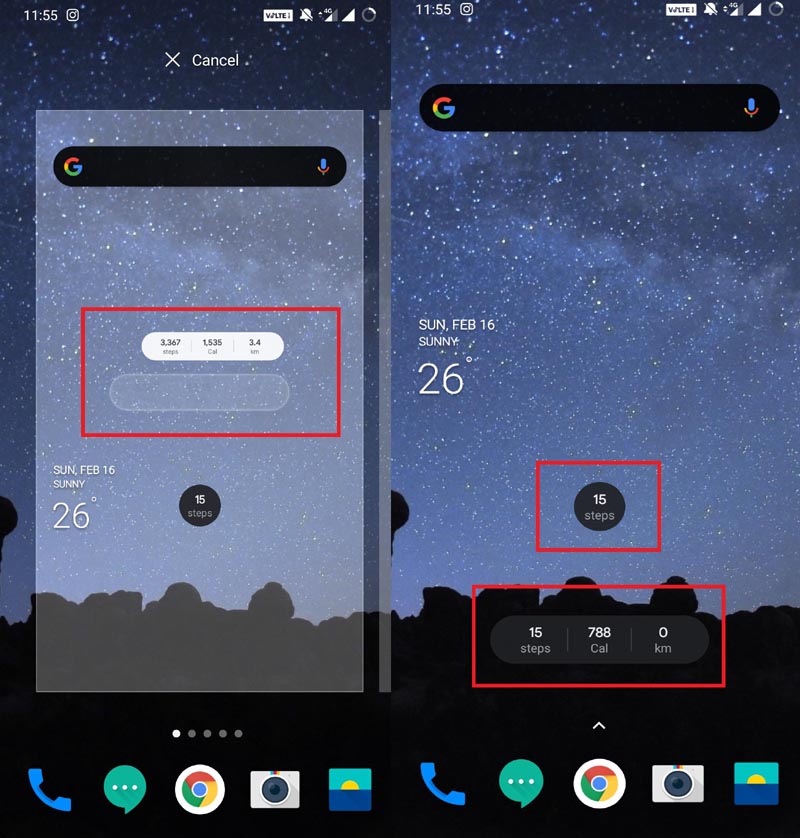
Så det är så du kan aktivera Google Fit Activity Tracker på startsidan för din smartphone. Om du tycker att denna guide är informativ, se även våra andra guider.
Relaterad | Topp 5 fitnessapplikationer för att spåra hälsoaktiviteter
